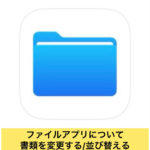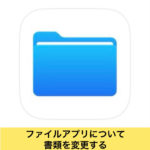Siri活用法✨

iPhone修理 Siri お役立ち情報 伊勢崎
ご案内店舗:スマホステーション伊勢崎宮子店
こんにちは~✨iPhone修理service伊勢崎宮子店です😉
私事ですが、エアロバイクが我が家に来ました!ペダルを漕ぐなんて学生ぶりでしたが、けっこう良い運動が出来ました😁定期的な運動って大事ですよね😣さぼりがちなので緩くやってみようと思いました!
さてお使いのiPhoneでバッテリーの持ちが悪い、画面が割れてしまっているなどのトラブルはありませんか?もしそんなトラブルを抱えていたら梅雨になる前に綺麗にしてリフレッシュしましょう!
iPhoneのお困りごとは【太田、高崎、伊勢崎、伊勢崎宮子、前橋】各店舗ございますので
是非iPhone修理serviceにご相談ください❕
また当店ではコロナウイルス対策、店内の消毒など感染症対策をしっかり行っておりますので
安心してご来店ください😄
iPhoneのSiriについてまとめました😉
今日『Siri』について解説して行きます!
Siriを使う人は多いかと思いますが、よく分からないまま使ってる人も多いのではないでしょうか?今回はそんなSiriについて解説していきます🔥
今日から貴方もSiriマスターです⚽!
Siriの設定を確認☺
まずはSiriが使える設定になっているか確認しましょう!
①『設定』アプリを開く
②『Siri』(無ければ『Siriと検索』)をタップ
③『Siri』もしくは『ホームボタンを押してSiriを使用』の項目がONになっているか確認
上記の設定が出来ていればOKです🙆🏻👌
Siriを使う前にほかの設定も見てみましょう。
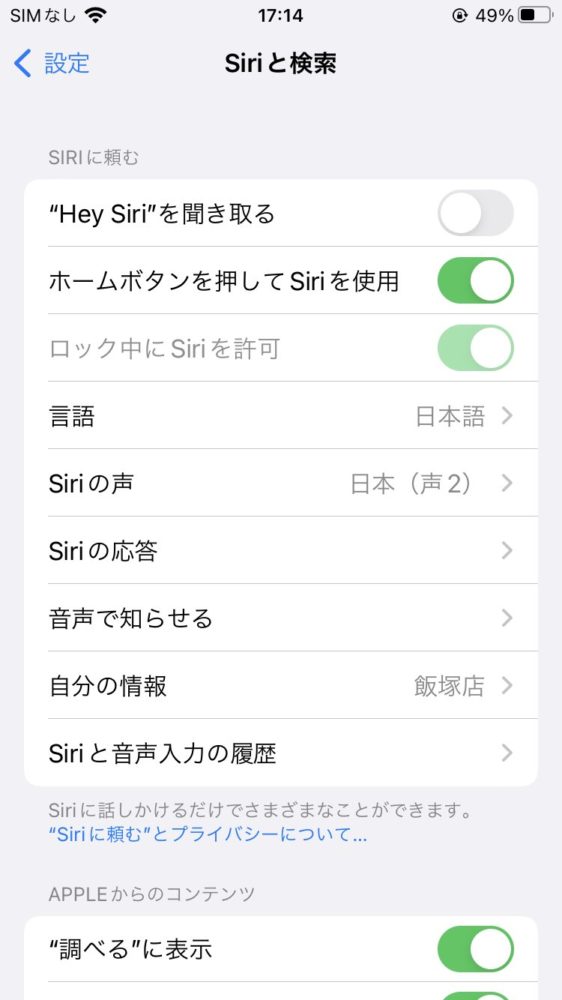
■“ Hey Siri ”を聞き取る
この設定をすると「Hey Siri」と呼びかけるとSiriが起動するようになります。自分の声を登録出来るので第三者からは使えないようになっています。
■ 言語
Siriが対応する言語を設定出来ます
■ Siriの声
男性(声1)か女性(声2)の中から好きな方を選ぶ
■ 音声フィードバック
Siriの声を出す時の設定が出来ます。
・常にオン → マナーモードになっていても音が出ます。
・着信スイッチで制御 → iPhoneのマナーモードのスイッチがオンになっている時に、消音します。Hey Siriを使用した時や、ヘッドホンや車のスピーカーなどにBluetooth接続した時などは音声が接続先から聞こえます。
・ハンズフリーのみ → Hey Siriを使用した時や、ヘッドホンや車のスピーカーなどにBluetooth接続した時などに接続先から音声が聞こえます。
音声で知らせる → 着信の時に発信者の名前を読み上げるかどうかの機能です。選択肢をタップすると下の方にグレーの色で説明が表示されるので自分に合った通知方法を選択してください。
実際にSiriを起動してみよう!
では実際にSiriを起動してみましょう!
Siriを起動するには大きくわけて3種類あります。
・ホームボタンを長押しする(8以前)
・電源ボタンを長押しする(ホームボタンの無いX以降。Siriの設定の『サイドボタンを押してSiriを使用』がONになっているかを確認)
・Hey Siriと声をかける(Siriの設定でHey Siriが有効になっているかを確認)
起動したらSiriに話しかけてみましょう。
下の光っているバーが動いている時はSiriが音声を認識している状態です。もしくは光の球体のようなマークが出てくる場合(iOS14以降)もあります。

質問を聞き変わった後にマイクのマーク、もしくは先程の光の球体のようなマークが出てくるのでそれをタップすると再度質問することが出来ます。
質問の内容が間違っていたら手入力で変更ができます。
変更の方法は話した内容の右側にある『>』のマークをタップします。そうするとSiriに話しかけた質問文が表示されます。

これを編集し完了をタップします。
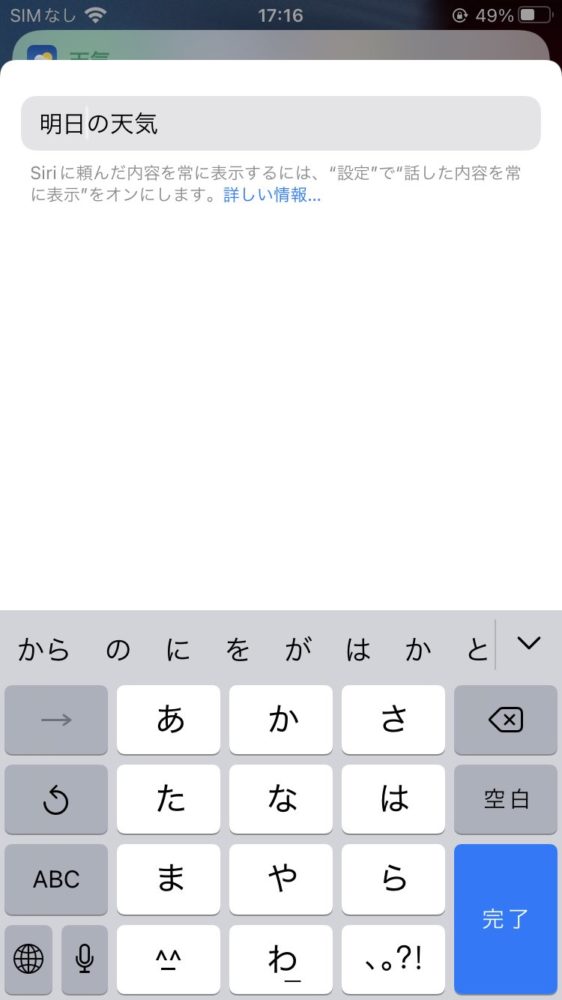
そうすると編集された質問をSiriが返答してくれます。
質問文が表示されない場合は以下の設定を見直してください。
『設定』→『Siri』(Siriと検索)→Siriの応答→『Siriキャプションを常に表示』と『話した内容を常に表示』を共にONにしとください。
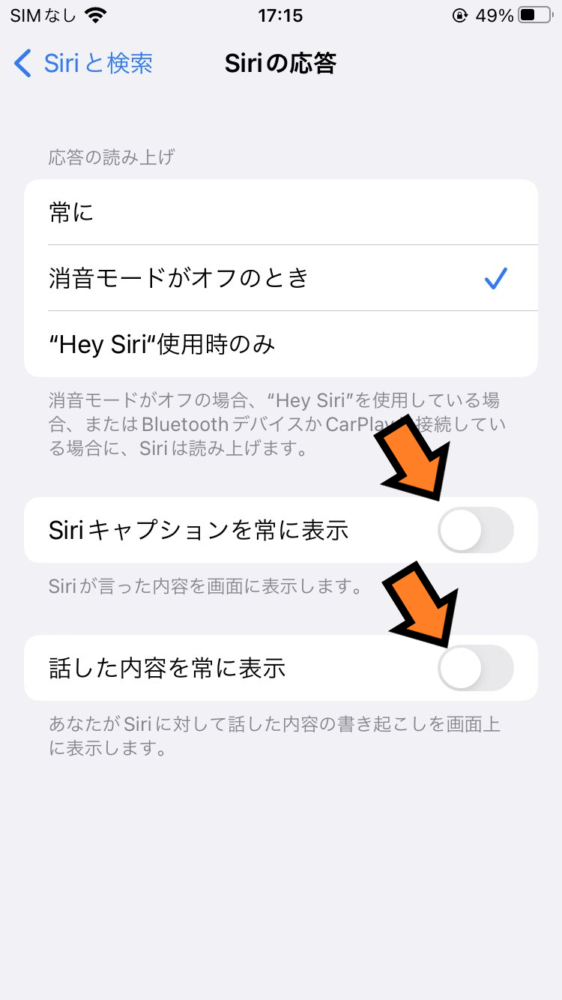
そうするとSiriに質問した内容が表示されるようになります。
Siriにできること
・アラームの設定
「明日の七時に起こして」や「明日の七時にアラーム」などSiriに伝えるとその時間にアラームをせっていすることが出来ます。また、時間指定だけでなく何分後や何時間後などの今の時間からどれぐらい後という感じで設定が出来ます。
・カレンダーに予定を入れる
「明後日の7時から会議を登録」と伝えるとカレンダーに予定が登録されます。
日時・予定を言って「登録」と言えば設定できます。
・タイマーの設定
「15分後にタイマー」と伝えるとその時間にタイマーが鳴るように設定できます。
・iPhoneを探す
部屋の中でiPhoneがどこにあるか分からない時に「Hey Siri」と呼びかけるとSiriが返答をするので見つけやすいです。ただSiriが返答するだけだと聞き逃してしまう人もいると思います。そんな時は「Hey Siri 音楽をかけて」など音が出るようにすればより見つけやすくなります。
・インターネット検索
「明日の天気を調べて」や「鹿鳴館について教えて」など普通のインターネット検索のように検索が出来ます。
・電話をかけられる
電話帳に登録されている人であれば「〇〇さんに電話して」と話しかければそのまま電話をすることが出来ます。ただそうすると直接耳につけての電話になるのでスピーカーで電話をしたい場合は「〇〇さんにハンズフリーで電話して」と伝えればハンズフリーで電話することが出来ます。
・アプリを起動する
「〇〇を起動して」と言えば起動できます。
以上まとめましたがまだまだ出来ることは多いので是非自身で試してみて下さい!
■まとめ
最後までお読みくださりありがとうございます😄
今回はiPhoneのSiriについてまとめました🙌
これを機にSiriに色々と聞いてみて試してみてください🤗
当店はデータ移行・操作案内だけでなく修理も行っております。
期間限定のお得なキャンペーンもあるのでお気軽にお問い合わせください。
iPhone修理service伊勢崎宮子店でした🤗🤗🤗
■iPhone修理Service キャンペーン情報

公式LINE 登録でクーポンをゲットしよー(*’▽’*)

来店・修理の予約で1000円OFF

iPadももちろん即日修理可能ですでの是非お問い合わせくだだい。